復古效果:PS調出人像復古電影藝術效果(2)
文章來源于 優優教程網,感謝作者 LeeXhye 給我們帶來經精彩的文章!設計教程/PS教程/調色教程2019-01-17
⑷選中高頻圖層,點擊圖像應用圖像,將圖層改為低頻那個圖層名字,并更改混合、縮放、補償值這幾個地方,見下圖;然后更改圖層模式為線性光。 ⑸在低頻圖層的基礎上點擊新建一個圖層,將畫筆設置為柔角畫筆,不透明
⑷選中高頻圖層,點擊“圖像→應用圖像”,將“圖層”改為低頻那個圖層名字,并更改“混合、縮放、補償值”這幾個地方,見下圖;然后更改圖層模式為“線性光”。
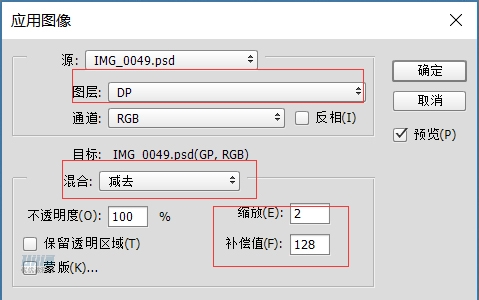
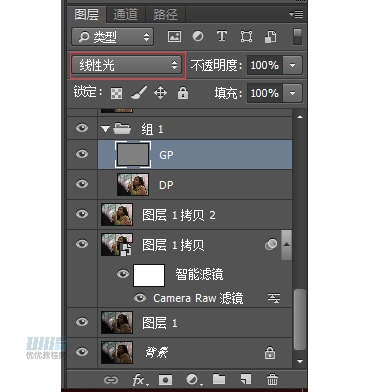
⑸在低頻圖層的基礎上點擊新建一個圖層,將畫筆設置為柔角畫筆,不透明度調整為90%左右,流量10%左右,按住ALT吸取旁邊的顏色進行修補,并將臉部的投影減淡,達到下面第三個圖的效果。
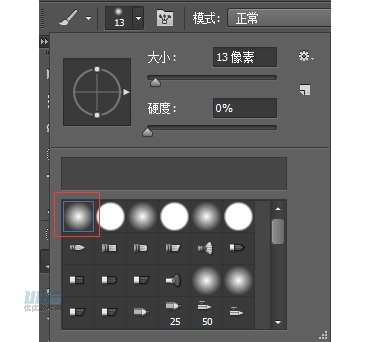
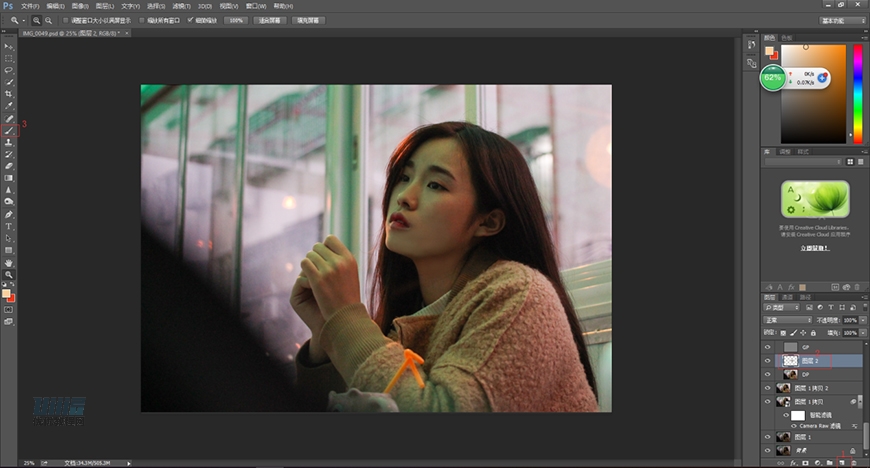
此時,高低頻磨皮就結束啦~
液化瘦臉—
點擊“濾鏡→液化”,通過調整大小和壓力對妹子的臉部進行修飾瘦臉,壓力值一般設置為10左右,防止壓力過大,導致臉部變形。

復古調色—
⑴整張照片中間調和暗部較暗,先用曲線提亮,在調整不透明度。
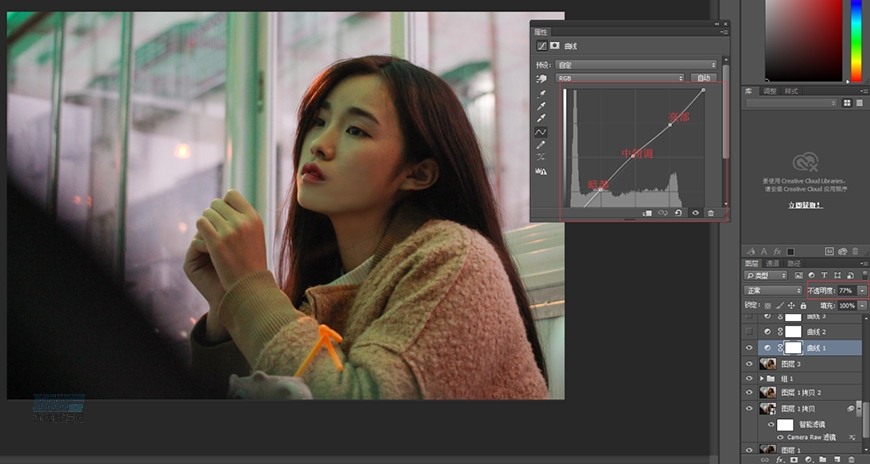
⑵此時整體照片仍然偏暗,用曲線再進行一次調整,并調整不透明度。
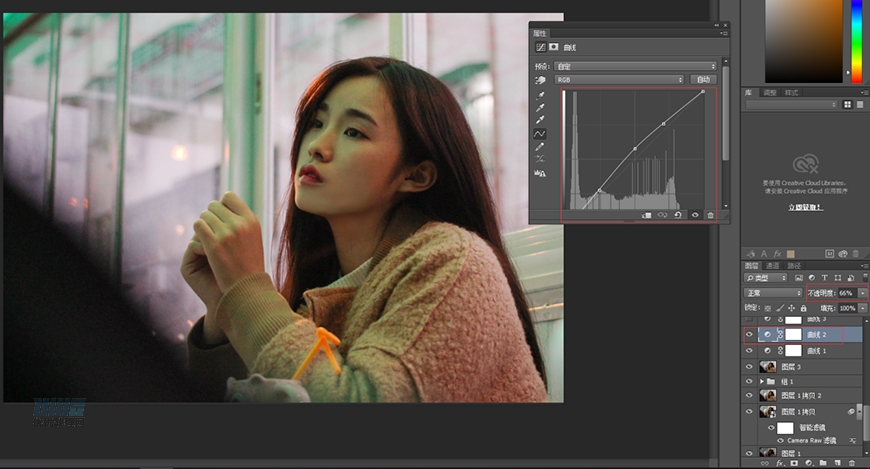
⑶添加一個復古色最常用到的“M”曲線(復古色調的高光會部分溢出,中間色調比較暗,暗部沒那么暗,據此,在調整曲線時調整為一個M形),然后調整一下不透明度。
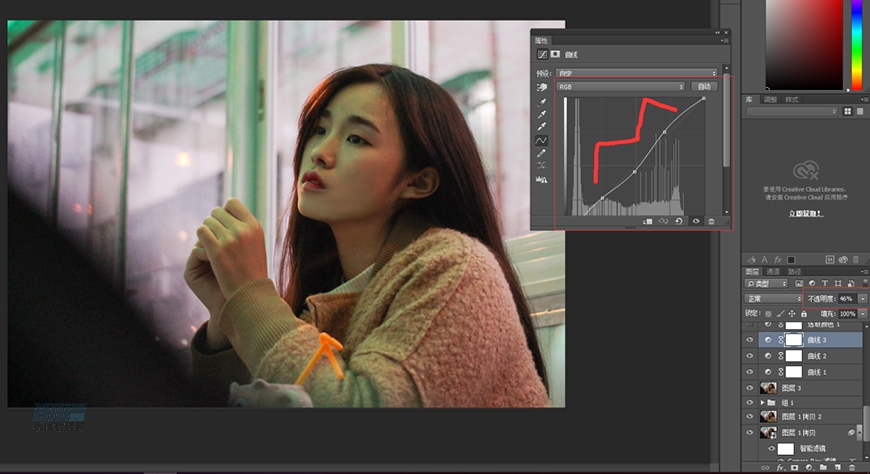
⑷添加一個可選顏色圖層,調整控制膚色的紅色和黃色,讓膚色接近復古的那種紅色、黃色的感覺。
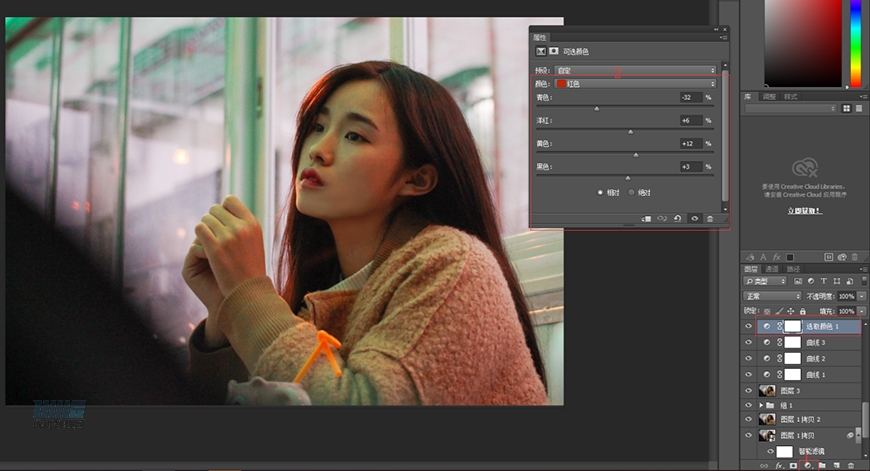
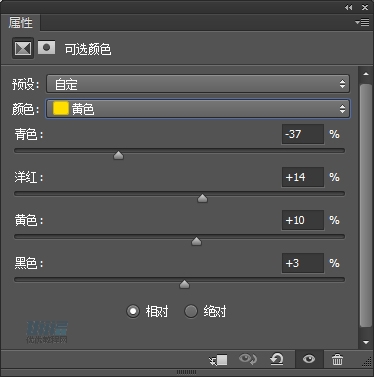
⑸再添加一個可選顏色,調整控制左側背景的綠色和青色。
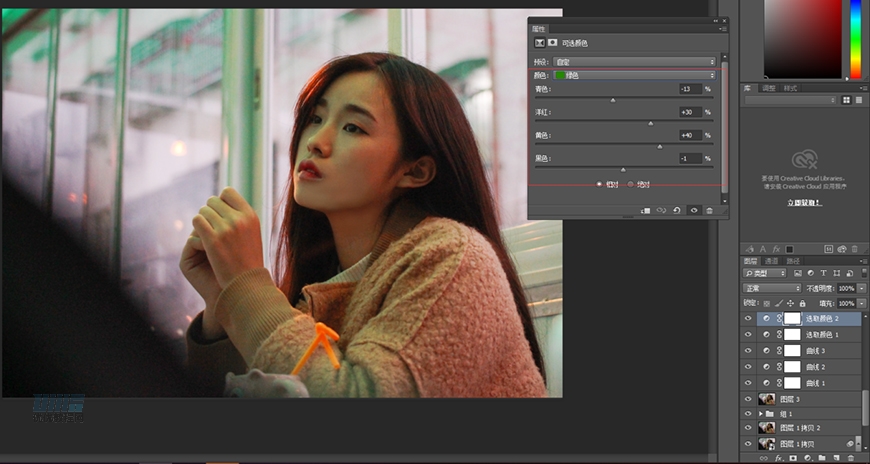
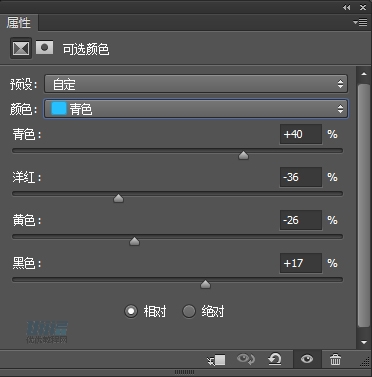
 情非得已
情非得已
推薦文章
-
 復古效果:用PS調出兒童照片復古電影效果2019-08-02
復古效果:用PS調出兒童照片復古電影效果2019-08-02
-
 暖色效果:用PS調出外景人像暖黃色效果2019-07-29
暖色效果:用PS調出外景人像暖黃色效果2019-07-29
-
 清新人像:用PS調出逆光人像小清新效果2019-04-16
清新人像:用PS調出逆光人像小清新效果2019-04-16
-
 電影色調:用PS減法調出電影膠片效果2019-03-29
電影色調:用PS減法調出電影膠片效果2019-03-29
-
 復古效果:PS調出人像復古電影藝術效果2019-01-17
復古效果:PS調出人像復古電影藝術效果2019-01-17
-
 Photoshop調出外景人像暖色淡雅效果2018-11-29
Photoshop調出外景人像暖色淡雅效果2018-11-29
-
 Photoshop調出夢幻唯美風格的少女照片2018-10-17
Photoshop調出夢幻唯美風格的少女照片2018-10-17
-
 Photoshop詳細解析夜景風光如何后期修圖2018-09-29
Photoshop詳細解析夜景風光如何后期修圖2018-09-29
-
 Photoshop調出清晨村莊照片暖色效果2018-09-29
Photoshop調出清晨村莊照片暖色效果2018-09-29
-
 Photoshop調出婚紗外景春夏秋冬四季效果2018-09-20
Photoshop調出婚紗外景春夏秋冬四季效果2018-09-20
熱門文章
-
 Photoshop結合CR修出通透干凈的人像膚色2021-03-04
Photoshop結合CR修出通透干凈的人像膚色2021-03-04
-
 Photoshopo調出外景人像金黃色皮膚效果2021-03-05
Photoshopo調出外景人像金黃色皮膚效果2021-03-05
-
 Photoshopo調出外景人像金黃色皮膚效果
相關文章1692021-03-05
Photoshopo調出外景人像金黃色皮膚效果
相關文章1692021-03-05
-
 Photoshop調出外景人像暗色藝術效果
相關文章16882020-03-19
Photoshop調出外景人像暗色藝術效果
相關文章16882020-03-19
-
 秋季效果:用PS把外景人像調出秋季效果
相關文章17512019-11-08
秋季效果:用PS把外景人像調出秋季效果
相關文章17512019-11-08
-
 清新效果:用PS調出外景人像小清新效果
相關文章20762019-08-30
清新效果:用PS調出外景人像小清新效果
相關文章20762019-08-30
-
 清新效果:用PS調出干凈通透的兒童照片
相關文章12472019-08-15
清新效果:用PS調出干凈通透的兒童照片
相關文章12472019-08-15
-
 秋季效果:用PS調出古風人像秋季粉紅效果
相關文章10102019-08-06
秋季效果:用PS調出古風人像秋季粉紅效果
相關文章10102019-08-06
-
 清新效果:用PS調出校園人像小清新效果
相關文章6332019-08-06
清新效果:用PS調出校園人像小清新效果
相關文章6332019-08-06
-
 冷色效果:用PS調出人像照片時尚冷色調
相關文章10902019-08-05
冷色效果:用PS調出人像照片時尚冷色調
相關文章10902019-08-05
